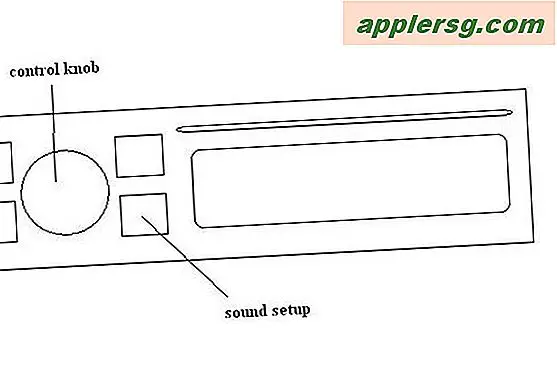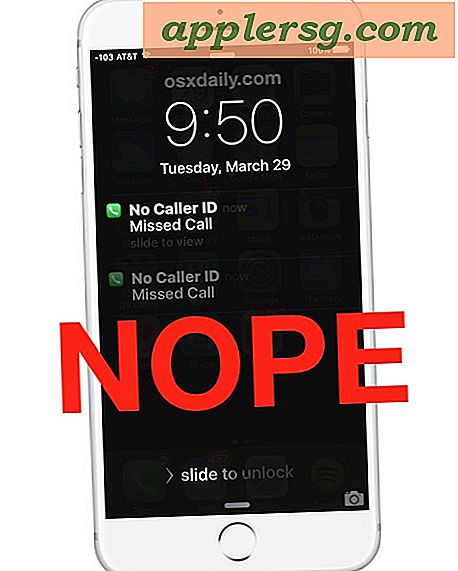Pixel Art Guide: 3 sätt att skapa Pixel Art med Photoshop, OS X Zoom och Pixelfari
![]()
Pixelkonst av 8-bitars flashback NES-sorten är all raseri just nu, oavsett om det är spel som Incident and Sword & Sworcery eller bara för avatarer på webben. Om du undrar hur en del av den här vackra pixelkonsten skapas och hur du gör det själv, här är några tips för närmaste pixelkonst. Vi använder OS X: s zoomfunktion, Pixelfari, och konfigurerar även Photoshop för att skapa din egen retro pixelkonst och städa upp resultaten från andra metoder.
1) Använd Mac OS X Zooma till Pixelate Bilder och skapa Instant Pixel Art
Du vet förmodligen nu att om du håller ner kontrollknappen och sedan sveper med två fingrar upp eller ner på en pekplatta zoomar du in i skärmen (eller håller kontrollen och använder ett rullhjul på en extern mus). Tja, om du inaktiverar anti-aliasing i OS X Zoom-verktyget kan du använda den här funktionen för att skapa pixelerade bilder utav något. Här är hur:
- Hit Command + Option + \ för att inaktivera anti-aliasing i skärmzoom
- Håll muspekaren över vilken bild du vill direkt pixelate
- Kontroll + Zooma in i bilden och se hur pixlarna växer
- Ta en skärmdump av hela skärmen med Command + Shift + 3
Med hjälp av den här tekniken skapade jag denna pixel-art MacBook direkt:
![]()
Om det är nödvändigt kan du sedan städa upp bilden i Photoshop med hjälp av Photoshop-teknikerna som nämns i den här artikeln för att redigera på exakt per pixelnivå. Några tips för denna metod:
- Mindre basbilder är bättre, skapa ikoner ur en bild och zooma in i dem är bra
- Mer kontrast är i allmänhet bättre
- Prova olika nivåer av zoom
Det är också viktigt att ta en skärmdump i helskärm så att bilden tas i full pixelerad ära.
2) Rita Pixel Art i Photoshop med dessa konfigurationstips
Om du har Photoshop kan du justera vissa inställningar för att göra det överlägset för att rita och redigera pixelkonst:
- Ändra hur Photoshop skalar bilder genom att justera "Image Interpolation" -inställningar till "Närmaste granne (bevara hårda kanter)
- Aktivera ett rutnät via Inställningar> Guider, Grid Slices & Count> 1 × 1
- Konfigurera pennaverktyget korrekt till 1px diameter med 100% hårdhet
- Använd flera zoomnivåer för både en upplösning av pixel och önskad slutupplösning
Din Photoshop-inställning kommer att likna följande:
![]()
Dessa Photoshop-tekniker kommer från Brandon Trebitowski, en iOS-utvecklare, och om du är intresserad av att designa pixelkonst, är hans bloggpost på saken starkt rekommenderad att läsa. Du kan läsa den här på BrandonTreb.com.
3) Gör Instant Pixel Art med Pixelfari
Ett annat knep för att påskynda din skapande av pixelkonst, och till och med göra omedelbar pixelkonst, är att använda 8-bitars webbläsare Pixelfari. Pixelfari kommer från utvecklaren Nevan Morgan och du kan ladda ner den direkt här.
Nästan allt du behöver göra är att dra någon bild i Pixelfari och det kommer automatiskt att göra bilden som pixelkonst, ta sedan en skärmdump av Pixelfari-fönstret. Det är inte perfekt men det skapar en bra utgångspunkt som sedan kan raffineras med hjälp av ovanstående tekniker som nämns av Brandon.
Här är OSXDaily-logotypen kastad i Pixelfari utan någon annan redigering, det här är ett ganska bra exempel på hur det här fungerar.
![]()
Återigen om du vill städa upp produktionen kan du använda de ovan beskrivna Photoshop-tipsen, eller du kan till och med använda OS Xs zoomfunktion för att hyper-pixelera resultaten i Pixelfari.
Det finns uppenbarligen fler sätt att göra detta, men för snabb pixelering är Zoom och Pixelfari-tekniken bra, och Photoshop-konfigurationen är perfekt för att rita från början eller städa upp dina pre-pixelerade bilder. Du kan också försöka använda Paintbrush, MSPaint-klonen, men det är svårare att få priset med den appen. Slutligen är en bra allmän referens Natomic, som har några allmänna tips om skuggning, belysning, användande av linjer och mer, dess gamla info men pixlar har funnits länge, så teknikerna är fortfarande mycket relevanta.